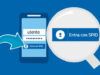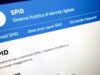Come usare la CIE al posto dello SPID
Hai richiesto e ottenuto qualche tempo fa l’identità SPID ma, al momento, le credenziali risultano bloccate per via di ripetuti tentativi d’accesso con password errata. Il problema è che hai assoluta urgenza di entrare in uno specifico portale della Pubblica Amministrazione e non ti è possibile attendere il tempo richiesto dal tuo provider SPID; per questo motivo, ti piacerebbe sapere se sia possibile usare la tua Carta d’Identità Elettronica come sistema alternativo di login e, in caso affermativo, le modalità con cui procedere.
Ebbene, sono ben felice di comunicarti che ti trovi nel posto giusto, in un momento che non poteva essere migliore! Di seguito, infatti, ti spiegherò per filo e per segno come usare la CIE al posto dello SPID per accedere ai servizi online della PA usando sia lo smartphone che il computer.
Dunque, senza attendere oltre, mettiti bello comodo e leggi attentamente tutto quanto ho da spiegarti sull’argomento: sono sicuro che, al termine della lettura di questa guida, sarai perfettamente in grado di raggiungere l’obiettivo che ti eri prefissato, senza difficoltà alcuna. Detto ciò, non mi resta altro da fare, se non augurarti buona lettura e farti un grosso in bocca al lupo per tutto!
Indice
- Informazioni preliminari
- Come usare la CIE al posto dello SPID su smartphone e tablet
- Come usare la CIE al posto dello SPID su PC
Informazioni preliminari

Prima di entrare nel vivo di questa guida, ritengo doveroso rispondere in maniera esaustiva alla domanda che, suppongo, tu stia continuando a porti: si può usare la CIE al posto dello SPID in maniera “ufficiale”? Ebbene, la risposta è assolutamente sì!
In ottemperanza al Decreto Semplificazioni, infatti, è possibile accedere ai siti e ai servizi della Pubblica Amministrazione, oltre che ad altre piattaforme riconosciute a livello nazionale, usando uno qualsiasi degli strumenti digitali supportati, che sono CIE, SPID e Tessera Sanitaria con funzioni di Carta Nazionale dei Servizi (TS-CNS). Ciò significa, all’atto pratico, che tutti i sistemi d’accesso menzionati poc’anzi sono equivalenti e tutti validi ai fini dell’identificazione personale.
Tuttavia, per poter completare l’accesso usando il sistema CIE, è indispensabile aver preventivamente richiesto e ottenuto la Carta d’Identità Elettronica in formato tessera, unitamente alle 8 cifre che ne compongono il PIN d’accesso (le prime 4 vengono fornite al momento della richiesta e le restanti vengono recapitate, a mezzo posta, insieme alla card). Inoltre, bisogna avere in dotazione di un dispositivo che possa fungere da lettore di card NFC, sia esso uno smartphone/tablet dotato di chip NFC o di un dispositivo USB esterno per computer: nei capitoli successivi trovi spiegato come usare la CIE per accedere ai servizi online compatibile sia tramite smartphone, che impiegando il computer.
Come usare la CIE al posto dello SPID su smartphone e tablet
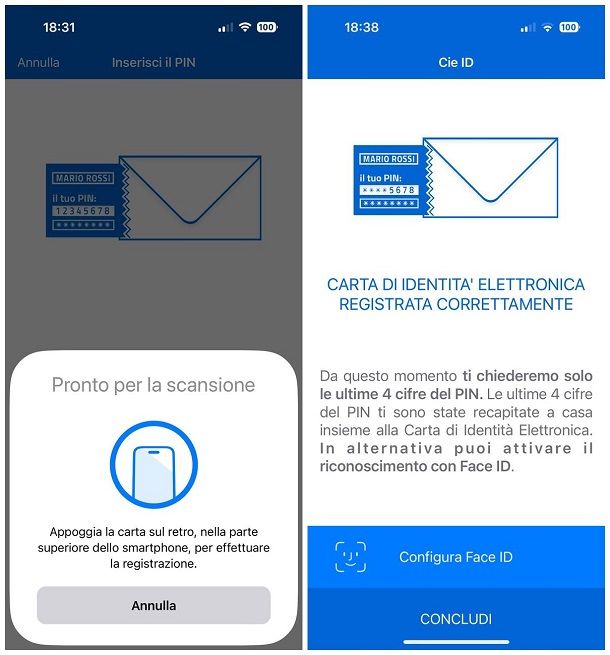
Come già accennato poc’anzi, la quasi totalità dei siti Web che supportano l’accesso tramite SPID offrono anche la possibilità di effettuare il login utilizzando la Carta d’Identità Digitale. Tuttavia, per poter agire in tal senso, è indispensabile che lo smartphone o il tablet possano fungere da “lettore” di smart card e che, di conseguenza, dispongano di chip NFC: per verificare che questo requisito sia soddisfatto, leggi attentamente i miei tutorial su come attivare NFC su Android e come abilitare NFC su iPhone, all’interno dei quali ti spiego come verificare la presenza di NFC e, in caso affermativo, cosa fare per abilitare la suddetta tecnologia.
Se il controllo ha esito positivo, provvedi a scaricare CieID, l’app ufficiale disponibile per Android, iPhone e iPad che consente di abilitare la lettura e l’accesso CIE usando il chip NFC dello smartphone o del tablet. Dopo aver scaricato l’applicazione dallo store di riferimento del tuo dispositivo, aprila, effettua uno swipe verso sinistra e scorri fino in fondo la pagina successiva, contenente l’informativa sulla privacy; fatto ciò, premi sul pulsante Accetta, effettua ancora qualche swipe verso sinistra e, quando ti è possibile, premi sul pulsante Avanti, per chiudere il breve tutorial di benvenuto.
Ora, sfiora la voce Registra la tua carta e, se ti viene richiesto, premi sulla voce Avanti per alcune volte consecutive e poi sulla dicitura Adesso sei pronto, inizia…; fatto ciò, digita il codice PIN completo associato alla CIE, appoggia la carta d’identità elettronica sul retro dello smartphone, in corrispondenza del lettore NFC e tieni ferma la carta fino al termine della registrazione, che ti verrà notificata con un apposito messaggio.
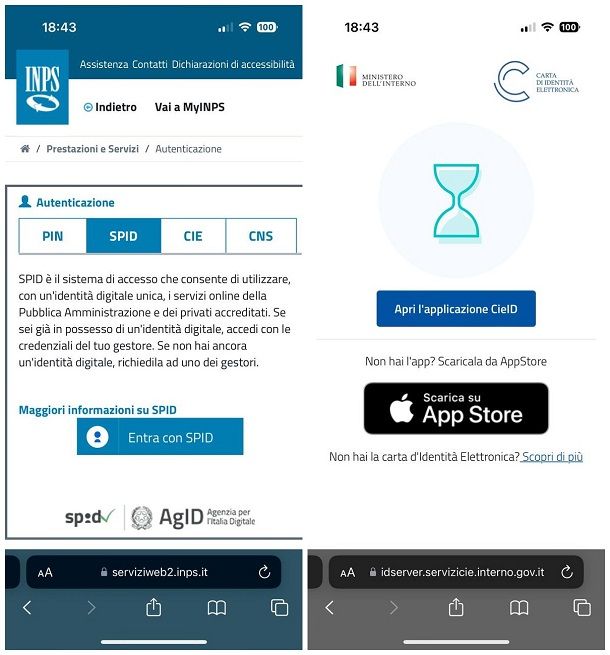
A registrazione completata, potrai accedere con la tua CIE su tutti i portali che supportano questa modalità di login fornendo soltanto le ultime 4 cifre del PIN; se lo desideri, puoi evitare l’inserimento di queste ultime e abilitare l’accesso tramite sistema biometrico (ad es. impronta digitale/Touch ID o riconoscimento facciale/Face ID): per riuscirci, premi sul pulsante dedicato (ad es. Configura Face ID) e segui le indicazioni che ti vengono fornite, per procedere.
Per esempio, se impieghi un iPhone, fai tap sul pulsante Configura Face ID, sfiora la voce OK e completa l’autenticazione tramite Face ID, inquadrando il tuo volto. Laddove riscontrassi difficoltà con la registrazione della CIE su smartphone e tablet, da’ uno sguardo al tutorial d’approfondimento in cui ti spiego come procedere.
Il gioco è praticamente fatto: a questo punto, recati sul sito Web di tuo interesse, fai tap sul pulsante per effettuare l’accesso e seleziona la scheda o l’opzione dedicata alla CIE; fatto ciò, tocca il pulsante Entra con CIE, fai tap sul pulsante Apri l’applicazione CieID, poi sulla voce Apri (se richiesto) e digita le ultime 4 cifre del PIN della card nei campi dedicati. Qualora avessi in precedenza abilitato l’accesso tramite sistema biometrico, fornisci la tua impronta digitale o la traccia del volto.
Ora, avvicina la carta alla parte posteriore dello smartphone e tienila ferma, finché non viene correttamente riconosciuta: con un pizzico di fortuna, l’app CieID dovrebbe chiudersi in automatico e mostrarti il sito Web al quale stavi tentando di accedere; se necessario, premi sul pulsante Consenti/Invia, in modo da fornire l’autorizzazione per l’invio dei tuoi dati personali al portale dedicato, e il gioco è fatto.
Come usare la CIE al posto dello SPID su PC
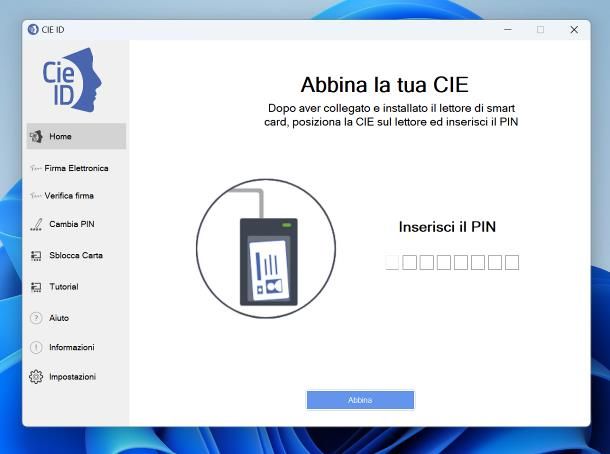
Se, invece, preferisci usare la CIE al posto dello SPID per accedere dal PC, a meno che tu non possieda uno smartphone munito di chip dedicato, avrai innanzitutto bisogno di un lettore NFC o di un apposito lettore per smart card da collegare al computer: tali dispositivi possono essere acquistati per pochi euro, anche online, e vanno inseriti all’interno di una porta USB libera sul computer. Assicurati, in fase di scelta, che il lettore di tuo interesse sia compatibile con la CIE (non tutti lo sono).

Internavigare uTrust 3700F - USB-A - Lettore RFID e NFC per Carta d'id...

Hamlet HUSCR-NFC - Lettore di Smart Card USB e Contactless NFC per Car...

Trust Ceto Lettore Smart Card Contactless, CIE 3.0 Lettore Carta Ident...
Una volta ottenuto il dispositivo, collegalo al computer tramite USB e provvedi a installare il software CIE ufficiale: apri questo sito Web, clicca sul link Middleware per [sistema operativo] — scarica la versione x.y.z (ad es. Middleware per Windows — scarica la versione 1.4.3.4] e attendi pazientemente che il download del file contenente il driver venga scaricato sul computer.
A download completato, apri il file ottenuto (ad es. CIE-Middleware-1.4.3-4.exe) e, se impieghi Windows, porta a termine il setup cliccando sui pulsanti Sì, Accetto e Sì, in modo da riavviare automaticamente il computer; qualora volessi posticipare il riavvio del sistema (indispensabile per completare il setup), premi invece sui pulsanti No e Fine.
Se il tuo è un Mac, apri il file .pkg contenuto nella finestra che compare sullo schermo e premi sui pulsanti Continua e Accetta; quando richiesto, inserisci la password del Mac nell’apposito campo, dai Invio e premi sul pulsante Chiudi, per ultimare la procedura.
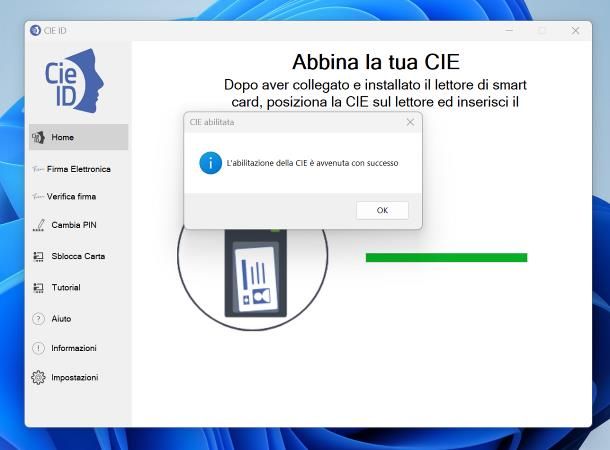
Ora, poggia la CIE sul lettore dedicato, apri il software Cie ID richiamandolo dal menu Start di Windows o dal Launchpad di macOS e clicca sui pulsanti Continua e Inizia; a questo punto, digita il PIN completo della CIE nell’apposito campo, premi sul pulsante Abbina e attendi la ricezione del messaggio di conferma, indicante la corretta abilitazione della carta. Quando ciò avviene, clicca sul pulsante OK e chiudi l’applicazione Cie ID.
A questo punto, sei pronto a usare la CIE per usare i servizi che preferisci: collega il lettore NFC al computer e posiziona la CIE su di esso (se non lo hai ancora fatto), apri la pagina Web di tuo interesse e clicca poi sul pulsante per effettuare l’accesso. Successivamente, seleziona la scheda CIE (se necessario), premi sul pulsante Entra con CIE e, se intendi proseguire usando il lettore NFC, premi sul pulsante Prosegui con computer.
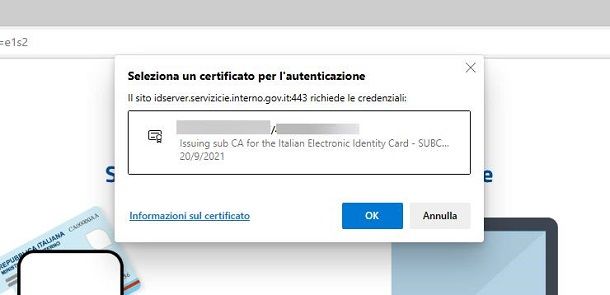
Per finire, clicca sul nome del certificato relativo alla tua carta d’identità, inserisci il PIN di quest’ultima nel campo dedicato e dai OK: con un pizzico di fortuna, dovresti essere reindirizzato al sito per il quale hai tentato di eseguire il login, per confermare l’autorizzazione all’invio dei dati personali: per finalizzare l’accesso, clicca sul pulsante Conferma/Acconsento/Invia e il gioco è fatto.
Se, invece, possiedi uno smartphone (o un tablet) dotato di chip NFC sul quale hai preventivamente configurato la CIE, puoi completare la fase d’accesso mediante quest’ultimo dispositivo: dopo aver cliccato sul pulsante Entra con CIE, clicca sulla dicitura Prosegui con smartphone, digita il numero della carta d’identità nell’apposito campo (è specificato nell’angolo superiore destro della card) e premi sul pulsante Procedi.
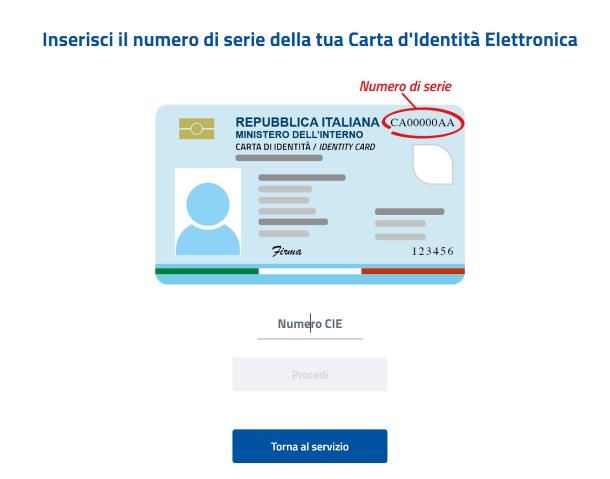
A questo punto, apri l’app Cie ID sullo smartphone, premi sul pulsante Scansiona codice QR e, dopo aver autorizzato l’app ad accedere alla fotocamera (se necessario), inquadra il QR Code visibile sullo schermo del computer e autenticati digitando le ultime 4 cifre del PIN della CIE o mediante il sistema di riconoscimento biometrico configurato in precedenza.
Per finire, avvicina la carta d’identità al lettore dello smartphone, attendi che quest’ultima venga correttamente riconosciuta e prendi nota del codice OTP che viene mostrato sullo schermo; per finire, ritorna al computer, digita il codice OTP nell’apposito campo e attendi qualche istante, affinché venga caricata la schermata di autorizzazione all’invio dei dati personali.
In caso di dubbi o problemi nel portare a termine quest’ultima procedura, ti invito a prendere visione del tutorial in cui ti insegno a scansionare il codice QR della CIE.
In qualità di affiliati Amazon, riceviamo un guadagno dagli acquisti idonei effettuati tramite i link presenti sul nostro sito.

Autore
Salvatore Aranzulla
Salvatore Aranzulla è il blogger e divulgatore informatico più letto in Italia. Noto per aver scoperto delle vulnerabilità nei siti di Google e Microsoft. Collabora con riviste di informatica e cura la rubrica tecnologica del quotidiano Il Messaggero. È il fondatore di Aranzulla.it, uno dei trenta siti più visitati d'Italia, nel quale risponde con semplicità a migliaia di dubbi di tipo informatico. Ha pubblicato per Mondadori e Mondadori Informatica.